(TNO) Google Play được cho là lý do chính khiến người dùng lựa chọn đến với Android nhờ số lượng dồi dào ứng dụng cung cấp trên đó. Nhưng để khai thác tất cả sức mạnh của kho ứng dụng này, bạn nên tham khảo qua một số hướng dẫn từ Androidpit dưới đây.
Cài đặt một ứng dụng không có ở quốc gia sinh sốngNếu bạn thực sự quan tâm đến một ứng dụng trên Google Play, nhưng nó không có sẵn trên đất nước của mình (hoặc đơn giản phát hiện giá ứng dụng rẻ hơn tại một khu vực khác), bạn hoàn toàn có thể tải ứng dụng này về trên máy mình.
 Ứng dụng VPN giúp bạn có thể mua các ứng dụng dành riêng cho các thị trường khác quốc gia mình sống Ứng dụng VPN giúp bạn có thể mua các ứng dụng dành riêng cho các thị trường khác quốc gia mình sống |
• Tiếp theo, chọn quốc gia được phép tải ứng dụng mà bạn muốn cho ứng dụng VPN, sau đó ứng dụng sẽ tiếp nhận và chạy địa chỉ IP đó.
• Sau đó, bạn có thể mở ứng dụng Google Play, và nó sẽ xác định vị trí tải ứng dụng là từ quốc gia mà bạn đã chọn.
Quản lý thiết bị kết nối
Google Play có thể nhớ mọi thiết bị mà bạn đã đăng nhập vào từ tài khoản Google của mình, và nó sẽ không quên các thiết bị này.
 Google Play có thể kiểm soát danh sách các thiết bị mà tài khoản bạn đã truy cập Google Play có thể kiểm soát danh sách các thiết bị mà tài khoản bạn đã truy cập |
• Ở đây bạn có thể thiết lập tên nicknam cho thiết bị bằng cách nhấp vào nút Edit, hoặc ẩn chúng từ menu bằng cách bỏ dấu tick trước hộp kiểm Show in menus.
Đặt khóa quyền phụ huynh
Bạn có thể thiết lập các quyền điều khiển cha mẹ để ngăn thiết bị Android của mình không bị trẻ lạm dụng tải về những nội dung được đánh giá là cấm trẻ nhỏ trên Google Play như sau.
 Để an toàn khi giao máy cho trẻ, bạn cần thiết lập tính năng Parental Controls Để an toàn khi giao máy cho trẻ, bạn cần thiết lập tính năng Parental Controls |
• Tạo một mã khóa PIN, sau đó lướt qua danh sách những thứ bạn cho phép tải về từ Google Play và nhấp vào những thiết lập mà bạn muốn hạn chế.
• Một khi các hạn chế đã được thiết lập, bạn sẽ cần nhập mã PIN mỗi khi muốn tải về một ứng dụng nào đó đã bị hạn chế.
Nhận tiền hoàn trả
Bạn hoàn toàn có thể được Google hoàn lại số tiền khi mua ứng dụng trên Google Play bằng cú nhấp duy nhất, miễn là bạn làm điều đó trong vòng hai giờ sau khi mua ứng dụng. Một khi đã mua ứng dụng, trên trang Google Play của nó bạn sẽ thấy tùy chọn Settings hoặc Open.
 Google có thể hoàn trả tiền bạn đã mua ứng dụng trên Google Play trong vòng 2 tiếng Google có thể hoàn trả tiền bạn đã mua ứng dụng trên Google Play trong vòng 2 tiếng |
Ngoài ra, một tùy chọn có tên Refund cũng xuất hiện bên cạnh đó. Chỉ cần chạm vào nút này trong vòng hai giờ sau khi mua hàng, số tiền sẽ được Google hoàn trả lại tài khoản của bạn mà không cần bất kỳ lý do giải thích từ bạn.
Quản lý xác thực mua hàngViệc xác thực mua hàng trên Google Play sẽ rất cần thiết để bạn tránh phải mua nhầm một ứng dụng nào đó, đặc biệt là trẻ nhỏ vốn hay có thói quen “thích gì là nhấp vào đấy”.
 Việc xác thực mua hàng là cần thiết nếu bạn lo lắng một ai đó tự do mua ứng dụng trên Google Play Việc xác thực mua hàng là cần thiết nếu bạn lo lắng một ai đó tự do mua ứng dụng trên Google Play |


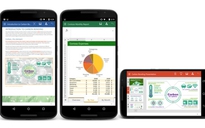

Bình luận (0)